Um Markierungen in Texten vorzunehmen, gibt Ihnen Apples iWork-App Pages mehrere Möglichkeiten zur Auswahl. Wenn Sie bereits ein Pages-Dokument geöffnet haben, dann wählen Sie das Wort, den Satz oder den Absatz aus, den Sie farblich markieren möchten. Klicken Sie anschließend in der Menüleiste am oberen Bildschirmrand auf „Einfügen" und wählen in dem Menü „Markierung" aus. Die Textstelle wird nun mit einer hellen gelben Farbe markiert, wie man sie von echten Textmarkern her kennt.
Mehr Apple-Wissen für dich.
Mac Life+ ist die digitale Abo-Flatrate mit exklusiven, unabhängigen Tests, Tipps und Ratgebern für alle Apple-Anwenderinnen und Anwender - ganz egal ob neu mit dabei oder Profi!
Mac Life+ beinhaltet
- Zugriff auf alle Online-Inhalte von Mac Life+
- alle digitalen Ausgaben der Mac Life, unserer Sonderhefte und Fachbücher im Zugriff
- exklusive Tests, Artikel und Hintergründe vorab lesen
- maclife.de ohne Werbebanner lesen
- Satte Rabatte: Mac, iPhone und iPad sowie Zubehör bis zu 15 Prozent günstiger kaufen!
✔ SOFORT gratis und ohne Risiko testen: Der erste Monat ist kostenlos, danach nur 6,99 Euro/Monat.
✔ Im Jahresabo noch günstiger! Wenn du direkt für ein ganzes Jahr abonnierst, bezahlst du sogar nur 4,99 Euro pro Monat.
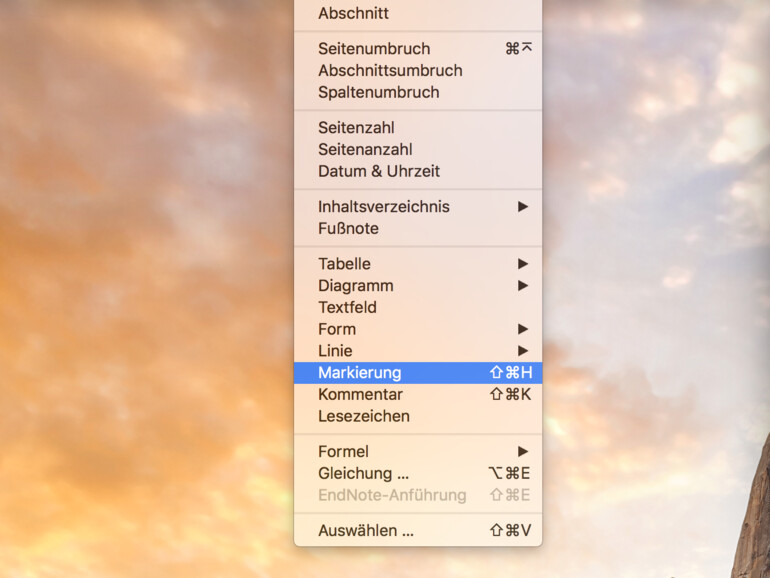
Wie bei den meisten wichtigen Funktion gibt es auch für die Markierungen eine Tastenkombination, die Sie anstatt des umständlichen Weges über die Menüauswahl verwenden können. Können Sie hierzu nach das Textauswahl Shift + Befehlstaste (cmd) + (h). Als Eselbrücke können Sie sich merken, dass das (h) für Highlight steht.
Noch einfacher funktioniert das Markieren, wenn Sie den Text auswählen und dann in der Funktionsleiste auf „Kommentar" klicken.
Markierungen in älteren Pages-Versionen
Sollten Sie keine aktuelle Version von Pages auf Ihrem Mac installiert haben, dann kann es etwas komplexer werden. Sie sollten daher stets auf eine neue Version der iWork-Software setzen. Klicken Sie dazu nach der Textauswahl rechts oben im Fenster auf „Format" und wählen „Stil" aus. Sie sehen nun verschiedene Schriftoptionen. Klicken Sie auf das Zahnrad-Symbol und wählen Sie neben „Texthintergrund" die Farbe Gelb (oder eine Farbe Ihrer Wahl) aus. Da Sie diesen Vorgang bei jeder Markierung wiederholen müssen, empfehlen wir Ihnen die Installation einer aktuellen Version.

Apple AirPods Pro
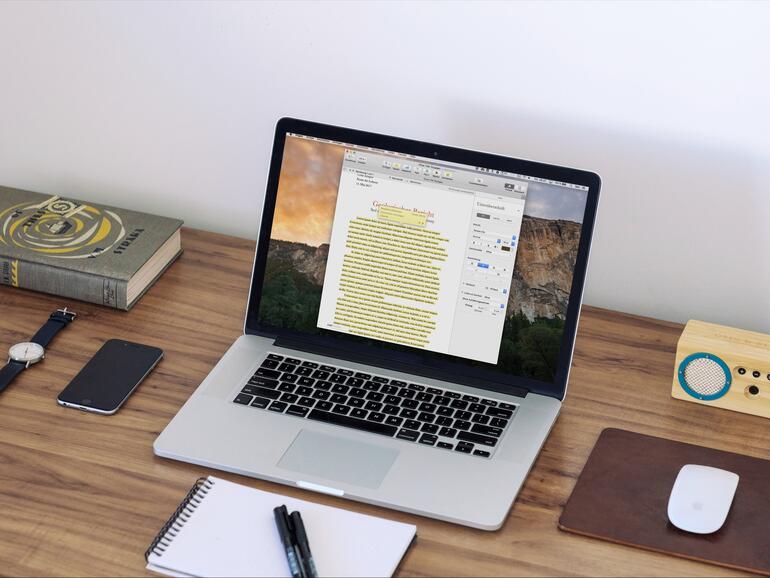
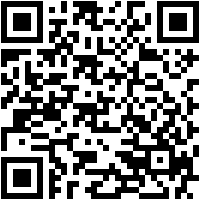


Diskutiere mit!
Hier kannst du den Artikel "Pages am Mac: So heben Sie Textstellen farblich hervor" kommentieren. Melde dich einfach mit deinem maclife.de-Account an oder fülle die unten stehenden Felder aus.
Die Kommentare für diesen Artikel sind geschlossen.